REGISTRY_FILTER_DRIVER_EXCEPTION (WdFilter.sys) pogreška
Ako ste na svom Windows 10 uređaju naišli na pogrešku plavog zaslona (Blue Screen)IZNIMKA DRIVER FILTERA REGISTRA (WdFilter.sys)(REGISTRY FILTER DRIVER EXCEPTION (WdFilter.sys)) , na pravom ste mjestu! U ovom ćemo postu predstaviti rješenja koja možete pokušati uspješno riješiti ovaj problem.
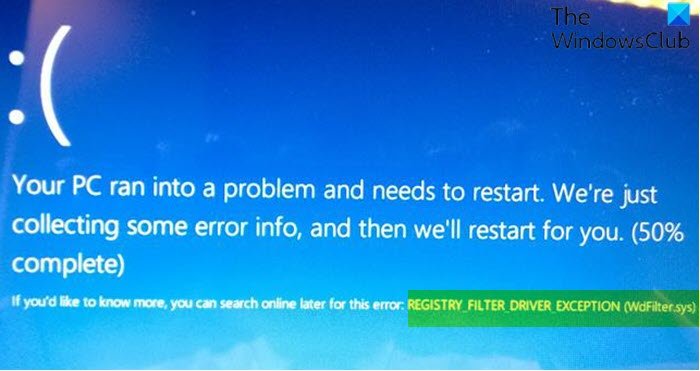
REGISTRY_FILTER_DRIVER_EXCEPTION bug check has a value of 0x00000135. This bugcheck is caused by an unhandled exception in a registry filtering driver. This bugcheck indicates that a registry filtering driver didn’t handle an exception inside its notification routine.
REGISTRY_FILTER_DRIVER_EXCEPTION ( WdFilter.sys )
Ako ste suočeni s ovim problemom, možete isprobati naša preporučena rješenja u nastavku bez posebnog redoslijeda i provjeriti pomaže li to riješiti problem.
- Pokrenite alat za rješavanje problema na mreži Blue Screen(Blue Screen Online Troubleshooter)
- Ažurirajte upravljačke programe
- Pokrenite CHKDSK
- Isključite(Unplug) sve vanjske USB periferne uređaje/uređaje
- Pokrenite SFC skeniranje
- Pokrenite DISM skeniranje
- Izvršite vraćanje sustava
Pogledajmo opis procesa koji se odnosi na svako od navedenih rješenja.
Ako se možete normalno prijaviti, dobro; inače ćete se morati pokrenuti u Safe Mode(boot into Safe Mode) , ući u zaslon s naprednim opcijama pokretanja(the Advanced Startup options screen) ili koristiti instalacijski medij za pokretanje(use the Installation Media to boot) kako biste mogli izvršiti ove upute.
1] Pokrenite(Run) Online Blue Screen Troubleshooter(Online Blue Screen Troubleshooter)
Prva linija radnje je pokrenuti Blue Screen Online Troubleshooter i vidjeti hoće li to pomoći u ispravljanju pogreške plavog zaslona(Blue Screen) .
2] Ažurirajte upravljačke programe
Neispravni ili zastarjeli upravljački programi također mogu izazvati ovu pogrešku.
U tom slučaju možete ručno ažurirati svoje upravljačke programe putem Upravitelja uređaja(update your drivers manually via the Device Manager) , a ažuriranja upravljačkih programa možete dobiti u odjeljku Opcionalna ažuriranja(get the driver updates on the Optional Updates) pod Windows Update . Također možete automatski ažurirati svoje upravljačke programe(automatically update your drivers) .
3] Pokrenite CHKDSK
Korištenje CHKDSK također je jedno rješenje koje se pokazalo učinkovitim za popravljanje ove pogreške plavog zaslona .(Blue Screen)
Da biste pokrenuli CHKDSK, učinite sljedeće:
- Pritisnite tipku Windows key + R da biste pozvali dijaloški okvir Pokreni.
- U dijaloškom okviru Pokreni upišite
cmdi zatim - Pritisnite CTRL + SHIFT + ENTER da open Command Prompt in admin/elevated mode .
- U prozoru naredbenog retka upišite donju naredbu i pritisnite Enter .
chkdsk /x /f /r
Primit ćete sljedeću poruku:
Chkdsk cannot run because the volume is in use by another process. Would you like to schedule this volume to be checked the next time the system restarts? (Y/N).
- Pritisnite tipku Y na tipkovnici, a zatim ponovno pokrenite računalo kako biste omogućili CHKDSK da provjeri i popravi(CHKDSK to check and fix) pogreške na tvrdom disku računala.
Nakon što se CHKDSK dovrši, provjerite je li problem riješen.
4] Pokrenite SFC skeniranje
Datoteke sustava i DLL komponente ponekad nestanu ili se oštete u Windows 10 OS-u i posljedično dovode do nekih grešaka na plavom ekranu. U tom slučaju možete pokrenuti SFC skeniranje i vidjeti hoće li to pomoći.
5] Pokrenite DISM skeniranje
Deployment Image Servicing and Management ( DISM ) moćan je uslužni program za popravljanje problematičnih Windows slikovnih datoteka. Budući da je poznato da oštećenje ovih datoteka uzrokuje pogreške plavog zaslona, možete pokrenuti DISM skeniranje(run DISM scan) i vidjeti hoće li to pomoći.
6] Isključite(Unplug) sve vanjske USB periferne uređaje/uređaje
U nekim slučajevima, greška zaustavljanja može se pojaviti zbog prisutnosti dodatnih sekundarnih perifernih uređaja. Da biste riješili ovaj problem, samo isključite ove uređaje i ponovno pokrenite svoje Windows 10 računalo. Ako se računalo uspješno pokrene, možete ponovo priključiti uređaje jedan po jedan, a zatim otvoriti preglednik i posjetiti web-mjesto proizvođača odgovarajućeg uređaja i provjeriti jesu li upravljački programi ažurirani.
7] Izvršite vraćanje sustava
Ako ste primijetili da se pogreška nedavno počela pojavljivati, sasvim je moguće da je problem olakšala promjena kroz koju je vaš sustav nedavno prošao.
U ovom trenutku, ako nijedno od gore navedenih rješenja nije radilo za vas, možete vratiti svoj sustav na raniju točku . Ovo će vratiti vaš sustav na raniju točku kada je sustav ispravno radio.
Nadam se da ovo pomaže!
Povezani post(Related post) : POGREŠKA STRANICE U PODRUČJU NEPAGED (WdFilter.sys) Pogreška plavog zaslona u sustavu Windows 10(PAGE FAULT IN NONPAGED AREA (WdFilter.sys) Blue Screen error in Windows 10) .
Related posts
PAGE_FAULT_IN_NONPAGED_AREA (WdFilter.sys) Pogreška plavog zaslona
NTFS DATOTEČKI SUSTAV Greška plavog zaslona u sustavu Windows 11/10
IZUZETAK SISTEMSKIH NITI NIJE OBRAĐEN (ldiagio.sys) BSOD
Popravite pogrešku 0xc0000142 plavog zaslona u sustavu Windows 11/10
Popravite pogrešku Klif.sys plavog zaslona u sustavu Windows 11/10
IRQL_NOT_DISPATCH_LEVEL 0x00000008 Greška plavog zaslona
Popravi pogrešku PFN_LIST_CORRUPT u sustavu Windows 11/10
Popravite grešku bhtpcrdr.sys plavog zaslona u sustavu Windows 10
Popravite BSOD pogreške Storport.sys u sustavu Windows 10
Najbolji besplatni softver Crash Dump Analyzer za Windows 11/10
Kako popraviti grešku plavog zaslona Tcpip.sys na Windows računalu
Popravite IZUZETAK SUSTAVA SUSTAVA Plavi zaslon na Windows 11/10
Besplatne aplikacije za generator lažnog plavog zaslona smrti za Windows 10
Popravi pogrešku PAGE_FAULT_IN_NONPAGED_AREA 0x00000050
Popravi BSOD pogrešku EXFAT DATOTEKA (volmgr.sys) u sustavu Windows 11/10
Kernel ntoskrnl.exe nedostaje ili sadrži pogreške, kod pogreške 0xc0000221
Popravi IZUZETAK USLUGE SUSTAVA (asmtxhci. sys) Greška plavog zaslona
Ispravite grešku REFS_FILE_SYSTEM Blue Screen na Windows 11/10
Popravite kôd pogreške Windows Update 0x8007025D-0x2000C
SCENIRANJE SUSTAVA PRI POVIŠENOM IRQL-u UHVJENO NEPRAVILNO ISKRETANJE DIJAVERA
